Поправка: грешка у Самсунг Галаки Ноте 20 / 20 Ултра није откривена СИМ картица
мисцеланеа / / April 27, 2022
Поседовање врхунских телефона као што су Самсунг Галаки Ноте 20 или Ноте 20 Ултра не гарантује да уређаји неће постати жртва било каквих проблема. Уређаји су се суочавали са проблемима у прошлости, а један од најчешћих проблема је грешка Није откривена СИМ картица. Без обзира да ли уређај не детектује сим картицу или даје грешке као што су „Нема услуге“ или „Нема сигнала“, навели смо неке исправке како бисмо елиминисали те проблеме.
У већини случајева, грешке у вези са СИМ картицом, као што су СИМ картица није откривена, нема услуге, итд., могу се лако поправити. Али, понекад се проблем јавља када је СИМ картица оштећена или постоји неки проблем са мрежом у вашем подручју. У сваком случају, вреди применити исправке које смо навели у наставку.
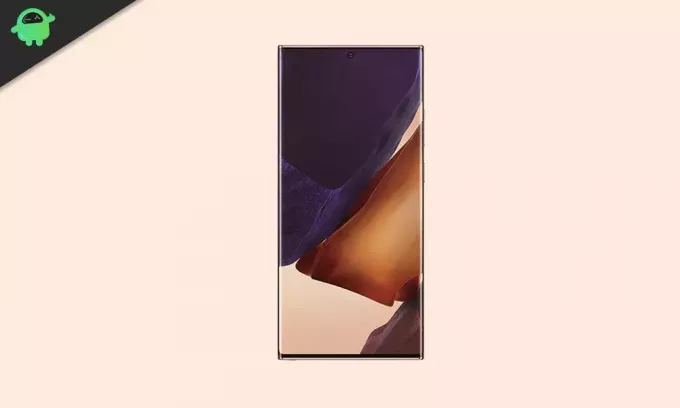
Садржај странице
-
Ево шта да урадите ако ваш Самсунг Галаки Ноте 20/Ноте 20 Ултра не открива СИМ картицу
- Исправка 1: Укључите и искључите режим рада у авиону
- Исправка 2: Извршите меко ресетовање
- Поправка 3: Уклоните и поново уметните СИМ картицу
- Поправка 4: Ресетујте мрежна подешавања
- Поправка 5: Ресетовање на фабричка подешавања
Ево шта да урадите ако ваш Самсунг Галаки Ноте 20/Ноте 20 Ултра не открива СИМ картицу
Исправка 1: Укључите и искључите режим рада у авиону
Кад год се суочите са проблемима са СИМ картицом или мрежом, прво би требало да укључите режим рада у авиону, а затим да га искључите. Овај метод већину времена ради трик. Овај метод искључује везу вашег уређаја са бежичним системом док се опција не укључи.
Да бисте укључили режим рада у авиону, идите на Подешавања > Везе > Режим рада у авиону а затим тапните на прекидач поред Режима у авиону. Алтернативно, можете да укључите функцију из Брзих подешавања.
Исправка 2: Извршите меко ресетовање
Софт ресет (који се назива и присилно поновно покретање) је ефикаснији од обављања нормалног поновног покретања. Грешка без детекције СИМ картице на вашем Самсунг Галаки Ноте 20 или Ноте 20 Ултра може бити резултат квара у систему. Извођење меког ресетовања завршава све покренуте процесе, укључујући и оне који су одговорни за системске грешке, што може да реши све проблеме са СИМ картицом или мрежом.
Да бисте извршили меко ресетовање на свом Самсунг Галаки телефону, притисните и држите дугме за напајање и дугме за смањење јачине звука (-) неколико секунди. Отпустите прсте са дугмади када се Самсунг лого појави на екрану. Пустите да се уређај поново покрене и проверите да ли проблем са СИМ картицом и даље постоји.
Поправка 3: Уклоните и поново уметните СИМ картицу
Ваш телефон може да прикаже грешке као што је „Није откривена СИМ картица“ када је СИМ картица оштећена или изгубљена у лежишту за СИМ картицу. Да бисте искључили ову могућност, отворите СИМ лежиште и проверите да ли је СИМ картица постављена како треба. Такође, проверите да ли има оштећења на картици. Ако сте пронашли било какво оштећење на СИМ картици, замените је тако што ћете отићи у продавницу одговарајућег оператера. У супротном, пређите на следећи метод.
Поправка 4: Ресетујте мрежна подешавања
Неке промене у мрежним подешавањима су можда довеле до тога да уређај не може да открије СИМ картицу. Срећом, Самсунг нуди једноставан начин за ресетовање свих промена. Ресетовањем мрежних подешавања, изгубићете приступ Ви-Фи лозинкама, упареним уређајима итд.
Да бисте ресетовали мрежна подешавања на свом Самсунг Галаки Ноте 20 или Напомена 20 Ултра, Иди на Подешавања > Опште управљање > Ресетуј > Ресетуј мрежна подешавања > Додирните Ресетуј подешавања.
Огласи
Поправка 5: Ресетовање на фабричка подешавања
Ако вам ниједна од метода није успела, остаје нам опција ресетовања на фабричка подешавања. Овај метод ради већину времена са проблемима у вези са софтвером, укључујући проблем Није откривена СИМ картица на вашем Самсунг Галаки Ноте 20 или Ноте 20 Ултра.
Враћањем на фабричка подешавања на телефону, изгубићете приступ свим својим подацима. Стога, направите потпуну резервну копију свог телефона пре употребе ове методе. Да бисте ресетовали свој Самсунг Галаки Ноте 20 или Ноте 20 Ултра на фабричка подешавања, идите на Подешавања > Опште управљање > Ресетовање > Ресетовање на фабричка подешавања. Након тога, уређају ће бити потребно неколико минута да заврши процес. Уверите се да уређај има најмање 50% батерије, јер процес понекад може да потраје дуже него обично.
Такође прочитајте
Поправи: Најбоље алтернативе за ИоуТубе Ванцед
Верујемо да би вам једна од метода помогла да решите проблем на вашем Самсунг Галаки Ноте 20 или Ноте 20 Ултра. Јавите нам који метод вам је помогао у коментарима испод.
Огласи

![Како инсталирати Стоцк РОМ на Ирбис СП511 [Фирмваре Фласх Филе / Унбрицк]](/f/69a8cf95b2c0f4f1fd5258dfa31a9285.jpg?width=288&height=384)
![Како инсталирати Стоцк РОМ на Гамма ЕДУ-7МТ4 [датотека фирмвера / отбрисати]](/f/14510f9efc7918e45e604ce0946155a3.jpg?width=288&height=384)
